Задачи курса: 1) Приобретение навыков работы в среде системы визуального программирования Delphi (версия не ниже 0). Создание простейших Приложений
| Вид материала | Документы |
- Учебная программа курса «основы программирования в среде «Delphi» ( 9 класс, 86.93kb.
- Знакомство со средой программирования Delphi, 1286.99kb.
- Программы, кол-во часов, 46.73kb.
- Пояснительная записка, 185.11kb.
- Тема урока: vba как язык объектно-ориентированного программирования (ооп), 43.71kb.
- Vba относительно легкий язык программирования, 140.81kb.
- Программа и материалы элективного курса для учащихся 10 11 классов «Delphi в примерах., 227.84kb.
- Курс Методы визуального программирования при разработке системного программного обеспечения., 30.14kb.
- Данное методическое пособие расчитано как на читателей, не имеющих опыта работы в среде, 208.26kb.
- Отчет по курсовой работе должен содержать, 46.07kb.
ПРАВИЛА ВЫПОЛНЕНИЯ И ОФОРМЛЕНИЯ КОНТРОЛЬНОЙ РАБОТЫ
При выполнении контрольной работы необходимо строго придерживаться указанных ниже правил. Работы, выполненные без соблюдения этих правил, не засчитываются и возвращаются студенту для переработки.
- Контрольную работу следует выполнять в отдельной тетради чернилами любого цвета, кроме красного, оставляя поля для замечаний рецензента.
- На обложке должны быть ясно написаны фамилия студента, его инициалы, номер студенческого билета, название дисциплины. Здесь же следует указать домашний адрес и дату отсылки работы в университет.
- В работу должны быть включены все задачи, указанные в задании, строго по своему варианту. Контрольные работы, содержащие не все задачи или задачи не своего варианта, не засчитываются.
- Контрольная работа состоит из двух заданий, которые выбираются согласно таблице вариантов. Работу следует выполнять в среде программирования DELPHI (версии 4-7). Оба задания необходимо выполнять на одной форме, причем поведение компонентов должно быть согласовано.
- Решения задач необходимо располагать в порядке номеров, указанных в заданиях, сохраняя номера задач.
- Перед решением каждой задачи необходимо выписать полностью ее условие. В том случае, если несколько задач, из которых студент выбирает задачу своего варианта, имеют общую формулировку, следует, при переписывании условия задачи, заменить общие данные конкретными из соответствующего номера.
- В решение контрольной работы необходимо включить распечатку файла модуля с комментариями, а также скриншоты (распечатки форм) созданного приложения, которые иллюстрируют работы приложения.
- После получения прорецензированной работы, как недопущенной, так и допущенной к защите, студент должен исправить все отмеченные рецензентом ошибки и недочеты и выполнить все рекомендации. Если работа не допущена к защите, то после исправления указанных рецензентом ошибок работу следует прислать для повторной проверки в короткий срок. При высылаемых исправлениях должны обязательно находиться прорецензированная работа и рецензия к ней. В связи с этим рекомендуется при выполнении контрольной работы оставлять в конце тетради несколько чистых листов для дополнений и исправлений в соответствии с указаниями рецензента. Вносить исправления в сам текст работы после ее рецензирования категорически запрещено!
- По каждой работе перед зачетом проводится собеседование, после чего выставляется зачет по контрольной работе. Без зачтенной контрольной работы студент к зачету не допускается.
ПРАВИЛА ВЫБОРА ВАРИАНТА
Вариант контрольной работы выбирается по таблице в зависимости от двух последних цифр номера зачетной книжки. Будьте внимательны при выборе варианта. Работа, выполненная не по своему варианту, возвращается без проверки!
Задание 1 Нарисовать на форме предложенное изображение, используя различные стили и цвета для кисти и пера. Для рисования использовать свойства и методы Canvas формы.
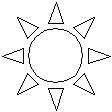
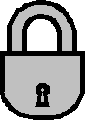
1
2
3
4


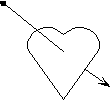
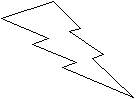
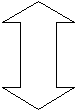
5
6
7
8

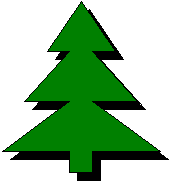
9
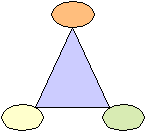
10
11
12
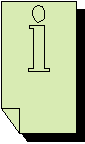
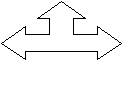
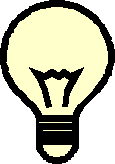
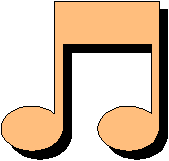
13
14
15
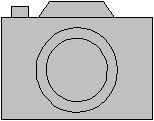
16
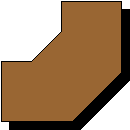
17
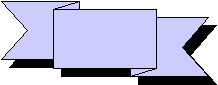
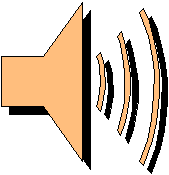
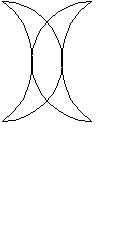
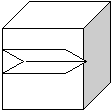
18
19
20
Задание 2 Добавить на форму визуальные компоненты и запрограммировать их поведение. Для опций меню обязательно установить быстрые клавиши и иконки. Примеры использования компонентов приведены в лекциях.
- Создать главное меню следующего вида
| Пункт меню | Действие |
| Цвет | При нажатии изменяет цвет формы на заданный, при этом рисунок должен быть виден на форме. |
| О программе/ Об авторе | При выборе этого пункта на форме появляется информация об авторе (в виде метки), при повторном нажатии информация исчезает. |
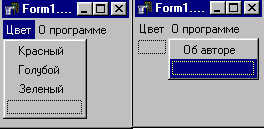
- Создать главное меню следующего вида


| Пункт меню | Действие |
| Цвет | При нажатии изменяет цвет формы на заданный, при этом рисунок должен быть виден на форме. |
| О программе/ Об авторе | При выборе этого пункта появляется информационное окно с информацией об авторе. |
| О программе/ О программе | При выборе этого пункта заголовок формы изменяется, например, на ‘Это моя программа’. |
- Создать главное меню следующего вида


| Пункт меню | Действие |
| Рисунок/ Нарисовать | При выборе этой опции меню на форме появляется рисунок. |
| Рисунок/ Очистить | При выборе этой опции меню нарисованный рисунок исчезает. |
| Рисунок/ Надпись | При выборе этой опции около рисунка появляется надпись. (Использовать методы Canvas) |
| Фон | При нажатии изменяет цвет формы на заданный, при этом рисунок должен быть виден на форме. |
- Создать главное меню следующего вида


| Пункт меню | Действие |
| Действия/ Нарисовать | При выборе этой опции меню на форме появляется рисунок. |
| Действия/ Очистить | При выборе этой опции меню нарисованный рисунок исчезает. |
| Действия/ Выход | Приложение завершает свою работу |
| Информация/Надпись | При выборе этой опции около рисунка появляется надпись. (Использовать методы Canvas) |
| Информация / О программе | При выборе этого пункта появляется информационное окно с информацией об авторе и приложении. |
- Создать главное меню следующего вида


| Пункт меню | Действие |
| Действия/ Нарисовать | При выборе этой опции меню на форме появляется рисунок. |
| Действия/ Очистить | При выборе этой опции меню нарисованный рисунок исчезает. |
| Действия/ Выход | Приложение завершает свою работу |
| Информация/Показать | При выборе этой опции заполняется таблица (компонент TStringGrid) информацией о ширине, высоте и положении формы |
| Информация / Скрыть | При выборе этого пункта таблица очищается. |
- Создать контекстное меню следующего вида
| Пункт меню | Действие |
| Цвет | При нажатии изменяет цвет формы на заданный, при этом рисунок должен быть виден на форме. |

- Создать контекстное меню следующего вида
| Пункт меню | Действие |
| Нарисовать | При выборе этой опции меню на форме появляется рисунок. |
| Очистить | При выборе этой опции меню нарисованный рисунок исчезает. |
| Выход | Приложение завершает свою работу |

- Создать контекстное меню следующего вида
| Пункт меню | Действие |
| Выход | Приложение завершает свою работу |
| Надпись | При выборе этой опции около рисунка появляется надпись. (Использовать методы Canvas) |
| Автор | При выборе этого пункта появляется информационное окно с информацией об авторе и приложении. |

- П
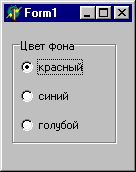 оместить на форму TRadioGroup следующего вида
оместить на форму TRadioGroup следующего вида
Поместить на форму TRadioGroup следующего вида
Пункт группы
Действие
Цвет
При нажатии изменяет цвет формы на заданный, при этом рисунок должен быть виден на форме.
| Пункт группы | Действие |
| Вывести | При нажатии рисунок появляется на форме. |
| Очистить | Форма очищается |

- Поместить на форму TCheckBox следующего вида
П
 ри выборе пункта Вывести рисунок на форме появляется рисунок
ри выборе пункта Вывести рисунок на форме появляется рисунокТаблица вариантов
| Номер варианта | Задание 1 | Задание 2 | Номер варианта | Задание 1 | Задание 2 | Номер варианта | Задание 1 | Задание 2 |
| 01 | 1 | 1, 10 | 35 | 8 | 5, 11 | 69 | 15 | 3, 7 |
| 02 | 2 | 2, 9 | 36 | 9 | 3, 10 | 70 | 16 | 4, 8 |
| 03 | 3 | 3, 8 | 37 | 10 | 1, 9 | 71 | 17 | 5, 10 |
| 04 | 4 | 4, 7 | 38 | 11 | 4, 6 | 72 | 18 | 1, 7 |
| 05 | 5 | 5, 6 | 39 | 12 | 5, 8 | 73 | 19 | 2, 6 |
| 06 | 6 | 2, 11 | 40 | 13 | 1, 6 | 74 | 20 | 3, 9 |
| 07 | 7 | 4, 8 | 41 | 14 | 2, 7 | 75 | 15 | 4, 5 |
| 08 | 15 | 3, 7 | 42 | 1 | 5, 6 | 76 | 12 | 5, 11 |
| 09 | 2 | 4, 8 | 43 | 5 | 2, 9 | 77 | 9 | 3, 10 |
| 10 | 17 | 5, 10 | 44 | 3 | 3, 8 | 78 | 8 | 1, 9 |
| 11 | 18 | 1, 7 | 45 | 4 | 4, 7 | 79 | 11 | 4, 6 |
| 12 | 16 | 1, 10 | 46 | 19 | 2, 6 | 80 | 10 | 5, 8 |
| 13 | 20 | 3, 9 | 47 | 6 | 2, 11 | 81 | 7 | 1, 6 |
| 14 | 14 | 2, 7 | 48 | 13 | 4, 8 | 82 | 13 | 2, 9 |
| 15 | 3 | 1, 10 | 49 | 2 | 5, 11 | 83 | 17 | 3, 7 |
| 16 | 8 | 2, 9 | 50 | 12 | 3, 10 | 84 | 4 | 4, 8 |
| 17 | 7 | 3, 8 | 51 | 18 | 1, 9 | 85 | 15 | 5, 10 |
| 18 | 20 | 4, 7 | 52 | 13 | 4, 6 | 86 | 10 | 1, 7 |
| 19 | 5 | 5, 6 | 53 | 14 | 5, 8 | 87 | 9 | 2, 6 |
| 20 | 11 | 2, 11 | 54 | 6 | 1, 6 | 88 | 1 | 3, 9 |
| 21 | 19 | 4, 8 | 55 | 16 | 2, 7 | 89 | 17 | 3, 9 |
| 22 | 19 | 1, 10 | 56 | 14 | 5, 11 | 90 | 18 | 3, 7 |
| 23 | 2 | 3, 8 | 57 | 15 | 3, 10 | 91 | 6 | 4, 8 |
| 24 | 3 | 2, 9 | 58 | 12 | 1, 9 | 92 | 17 | 5, 10 |
| 25 | 4 | 4, 7 | 59 | 11 | 4, 6 | 93 | 20 | 1, 7 |
| 26 | 10 | 5, 6 | 60 | 1 | 5, 8 | 94 | 16 | 2, 6 |
| 27 | 5 | 2, 11 | 61 | 8 | 1, 6 | 95 | 13 | 3, 9 |
| 28 | 7 | 4, 8 | 62 | 9 | 2, 7 | 96 | 8 | 2, 6 |
| 29 | 9 | 1, 9 | 63 | 19 | 5, 11 | 97 | 20 | 3, 7 |
| 30 | 4 | 4, 10 | 64 | 2 | 3, 9 | 98 | 16 | 4, 8 |
| 31 | 3 | 3, 8 | 65 | 18 | 1, 10 | 99 | 10 | 5, 10 |
| 32 | 6 | 4, 7 | 66 | 1 | 2, 10 | 00 | 11 | 1, 6 |
| 33 | 14 | 5, 6 | 67 | 5 | 5, 8 | | | |
| 34 | 12 | 2, 11 | 68 | 13 | 1, 6 | | | |
Правила получения зачета
Зачет выставляется студентам, которые успешно выполнили лабораторные работы и контрольную работу.
Литература
- Климова Л.М. Самоучитель Delphi 7. Решение типовых задач.2004
- Архангельский А.Я. Интегрированная среда разработки Delphi. От версии 1 до версии 5 1999
- Архангельский А.Я. Приемы программирования в Delphi. Версии 5-7 2003
- Сван Т. Основы программирования в Delphi для Windows 95 1996
